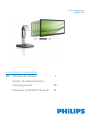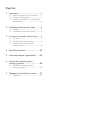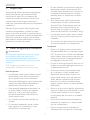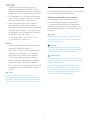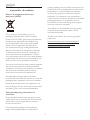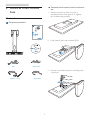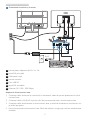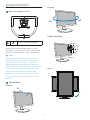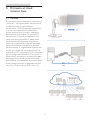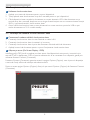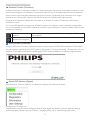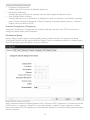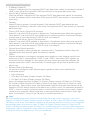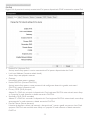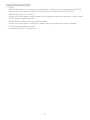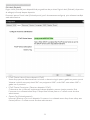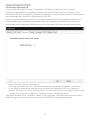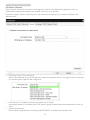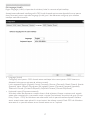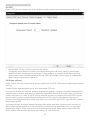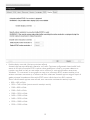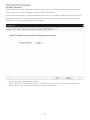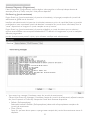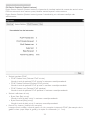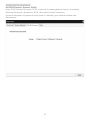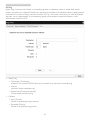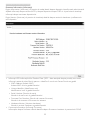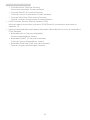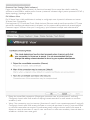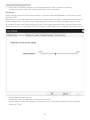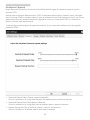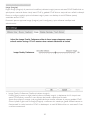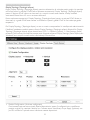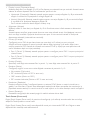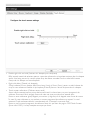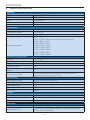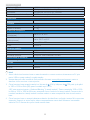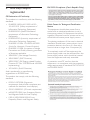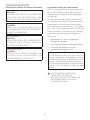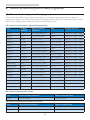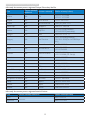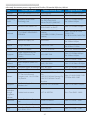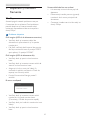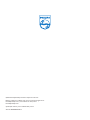www.philips.com/welcome
Cloud monitor base
SB4B1927VB
RO Manualul de utilizare 1
Centre de asistenţă pentru
clienţi şi garanţie 38
Depanare şi întrebări frecvente 41

Cuprins
1. Important ............................................... 1
1.1 Măsuri de siguranţă şi întreţinere ........1
1.2 Descrieri ale notaţiilor ...............................2
1.3 Casarea produsului şi a materialelor
de ambalare .....................................................3
2. Instalarea cloud monitor base ........... 4
2.1 Instalare ..............................................................4
2.2 Utilizarea cloud monitor base ...............6
3. Firmware-ul cloud monitor base ...... 7
3.1 Ce este? ..............................................................7
3.2 Funcţia tastei de alimentare ....................8
3.3 Interfaţa de utilizare a cloud
monitor base ...................................................8
4. Specicaţiitehnice..............................34
5. Informaţiidesprereglementări .......36
6. Centredeasistenţăpentru
clienţişigaranţie .................................38
6.1 Centre de asistenţă pentru
clienţi şi garanţie .........................................38
7. Depanareşiîntrebărifrecvente ......41
7.1 Depanare ........................................................ 41

1
1. Important
1. Important
Acest ghid de utilizare electronic este destinat
tuturor persoanelor care utilizează Philips
cloud monitor base. Citiţi cu atenţie acest
manual de utilizare, înainte de a utiliza cloud
monitor base. Acesta conţine informaţii şi
observaţii importante referitoare la funcţionarea
monitorului.
Garanţia Philips se aplică dacă produsul este
manevrat corespunzător şi utilizat în scopul
pentru care a fost proiectat, în conformitate cu
instrucţiunile de operare şi dacă este prezentată
factura sau chitanţa în original, care să ateste
data achiziţiei, numele distribuitorului, numărul
produsului şi numărul de model.
1.1 Măsuridesiguranţăşiîntreţinere
Avertismente
Utilizarea altor dispozitive de control, reglaje
sau proceduri decât cele specicate în
acest document poate cauza expunerea la
scurtcircuite, pericole electrice şi/sau pericole
mecanice.
Citiţi şi respectaţi aceste instrucţiuni la
conectarea şi utilizarea cloud monitor base.
Mod de operare
• Nu expuneţi cloud monitor base la lumină
solară directă, surse de lumină puternică
sau la acţiunea unor surse de încălzire.
Expunerea îndelungată la acest tip de mediu
poate avea drept rezultat decolorarea şi
deteriorarea cloud monitor base.
• Este necesară îndepărtarea obiectelor ce
ar putea cădea în orificiile de ventilaţie,
precum şi a celor care pot împiedica
răcirea componentelor electronice ale
cloud monitor base.
• A nu se bloca orificiile de ventilaţie ale
carcasei.
• În momentul poziţionării cloud monitor
base, asiguraţi-vă că ştecherul şi priza
electrică pot fi accesate uşor.
• În cazul închiderii cloud monitor base prin
debranşarea cablului de alimentare de la
sursa de curent alternativ sau continuu, se
va aştepta 6 secunde anterior recuplării
acestuia, pentru o funcţionare normală a
dispozitivului.
• A se utiliza numai cablul de alimentare
corespunzător, furnizat, de fiecare dată,
de către Philips. Dacă lipseşte cablul de
alimentare, se va contacta centrul de
service local. (Vă rugăm să vă adresaţi
Centrului de Informaţii şi Asistenţă Clienţi.)
• Nu supuneţi cloud monitor base la vibraţii
mari sau la şocuri puternice pe parcursul
manevrării.
• A nu se lovi sau scăpa cloud monitor base
în timpul funcţionării sau transportului.
Întreţinere
• Pentru a vă proteja cloud monitor base
de posibile deteriorări, nu supuneţi ecranul
LCD la presiuni mari. Atunci când deplasaţi
cloud monitor base, apucaţi-o de ramă. Nu
ridicaţi cloud monitor base plasând palma
sau degetele pe ecranul LCD.
• În cazul în care cloud monitor base nu va fi
utilizată o perioadă îndelungată, aceasta se
va debranşa de la sursă.
• Dacă este necesar, cloud monitor base
se va curăţa cu o cârpă umedă după
debranşare. Ecranul poate fi şters cu o
cârpă uscată când nu este sub tensiune.
Totuşi, pentru curăţarea cloud monitor
base, nu se vor folosi niciodată solvenţi
organici, precum alcool, sau soluţii pe bază
de amoniac.
• Pentru a se evita riscul apariţiei suprasarcinii
electrice şi deteriorării permanente a cloud
monitor base, aceasta nu se va expune
la praf, ploaie, apă sau medii cu umezeală
excesivă.
• Dacă cloud monitor base este expusă la
umezeală, va fi ştearsă cu o cârpă umedă,
cât mai curând posibil.
• Dacă în cloud monitor base pătrund
substanţe străine sau apă, se va întrerupe

2
1. Important
imediat sursa de alimentare şi se va
debranşa cablul de la priză. Apoi, se va
îndepărta substanţa respectivă, urmând ca
monitorul să fie trimis la centrul de service.
• Nu depozitaţi şi nu utilizaţi cloud monitor
base în locuri expuse la căldură, la lumina
directă a soarelui sau la frig excesiv.
• Pentru asigurarea funcţionării optime
permanente a cloud monitor base şi
prelungirea duratei sale de viaţă, aceasta va
fi plasată într-un spaţiu ai cărui parametri
de temperatură şi umiditate se situează în
următoarea gamă de valori:
• Temperatură: 0 - 40°C (32 - 95°F)
• Umiditate: 20 - 80% UR
Service
• Carcasa trebuie desfăcută numai de către
personalul calificat din service.
• Dacă este necesar un document pentru
reparaţie sau integrare, se va contacta
centrul de service local. (vezi capitolul
„Centrul de Informaţii pentru Clienţi”)
• Pentru informaţii referitoare la transport,
consultaţi rubrica „Specificaţii tehnice”.
• A nu se lăsa cloud monitor base în maşină/
portbagaj sub acţiunea directă a razelor
solare.
Notă
În cazul în care cloud monitor base nu
funcţionează normal sau dacă nu ştiţi cum să
procedaţi după ce aţi aplicat instrucţiunile din
acest manual, consultaţi un specialist în service.
1.2 Descrierialenotaţiilor
Următoarele subcapitole descriu convenţiile de
notaţie utilizate în acest document.
Observaţii,atenţionărişiavertismente
Unele fragmente de text din acest ghid
sunt însoţite de pictograme şi pot apărea
cu caractere aldine sau italice. Fragmentele
respective conţin observaţii, atenţionări sau
avertismente. Acestea sunt utilizate după cum
urmează:
Notă
Această pictogramă indică informaţii şi sfaturi
importante care vă pot ajuta să utilizaţi mai
ecient computerul.
Atenţie
Această pictogramă indică informaţii despre
modalităţi de evitare a eventualelor defecţiuni
ale hardware-ului şi a pierderii de date.
Avertisment
Această pictogramă indică riscul potenţial de
vătămare corporală şi prezintă modalităţi de
evitare a problemelor.
Anumite avertismente pot apărea în diferite
formate şi este posibil să nu e însoţite de
pictograme. În aceste situaţii, prezentarea
specică a avertismentului este impusă de
autoritatea de reglementare legală.

3
1. Important
1.3 Casareaprodusuluişia
materialelor de ambalare
Deşeurideechipamenteelectriceşi
electronice (WEEE)
This marking on the product or on its
packaging illustrates that, under European
Directive 2012/19/EU governing used electrical
and electronic appliances, this product may
not be disposed of with normal household
waste. You are responsible for disposal of
this equipment through a designated waste
electrical and electronic equipment collection.
To determine the locations for dropping off
such waste electrical and electronic, contact
your local government ofce, the waste disposal
organization that serves your household or the
store at which you purchased the product.
Your new cloud monitor base contains materials
that can be recycled and reused. Specialized
companies can recycle your product to increase
the amount of reusable materials and to
minimize the amount to be disposed of.
All redundant packing material has been
omitted. We have done our utmost to make the
packaging easily separable into mono materials.
Please nd out about the local regulations on
how to dispose of your old cloud monitor base
and packing from your sales representative.
Takingback/RecyclingInformationfor
Customers
Philips establishes technically and economically
viable objectives to optimize the environmental
performance of the organization's product,
service and activities.
From the planning, design and production
stages, Philips emphasizes the important of
making products that can easily be recycled. At
Philips, end-of-life management primarily entails
participation in national take-back initiatives
and recycling programs whenever possible,
preferably in cooperation with competitors,
which recycle all materials (products and related
packaging material) in accordance with all
Environmental Laws and taking back program
with the contractor company.
Your display is manufactured with high quality
materials and components which can be
recycled and reused.
To learn more about our recycling program
please visit
http://www.philips.com/sites/philipsglobal/
about/sustainability/ourenvironment/
productrecyclingservices.page

4
2. Instalarea cloud monitor base
2. Instalarea cloud monitor
base
2.1 Instalare
Conţinutulpachetului
Cloud monitor base
SB4B1927VB
©
2
0
1
4
K
o
n
i
n
k
l
i
j
k
e
P
h
i
l
i
p
s
N
.
V
.
A
l
l
r
i
g
h
t
s
r
e
s
e
r
v
e
d
.
U
n
a
u
t
h
o
r
i
z
e
d
d
u
p
l
i
c
a
t
i
o
n
i
s
a
v
i
o
l
a
t
i
o
n
o
f
a
p
p
l
i
c
a
b
l
e
l
a
w
s
.
M
a
d
e
a
n
d
p
r
i
n
t
e
d
i
n
C
h
i
n
a
.
V
e
r
s
i
o
n
Philips and the Philips’ Shield Emblem are registered trademarks of
Koninklijke Philips N.V. and are used under license from Koninklijke
Philips N.V.
Monitor drivers
SmartControl software
User’s Manual
使用
前请阅读使用说明
保留备用
Cloud monitor base
Conectaţicloudmonitorbaselamonitorul
dvs.
1. Plasaţi monitorul cu faţa în jos pe o
suprafaţă moale. Aveţi grijă să nu zgâriaţi
sau să deterioraţi ecranul.
2. Fixaţi baza în zona de montare VESA.
3. Folosiţi o şurubelniţă pentru a strânge cele
4 şuruburi.
Cablu LAN
Cablu USB
Adaptorc.a./c.c.
DVI

5
2. Instalarea cloud monitor base
Conectarealamonitorşilaserver
RJ-45
7
4
3
6 5
5
2
1
1
Intrare pentru adaptorul de 12V c.c., 3A
2
Ieşire DVI principală
3
Mufă pentru căşti
4
Intrare microfon
5
Port USB 2.0
6
Ieşire DVI secundară
7
Ethernet (10 / 100 / 1000 Mbps)
Ataşarealacloudmonitorbase
1. Conectaţi cablul de semnal al monitorului la conectorul video din partea posterioară a cloud
monitor base.
2. Conectaţi cablul LAN RJ-45 la portul LAN din partea posterioară a cloud monitor base.
3. Conectaţi cablul de alimentare al cloud monitor base şi cablul de alimentare al monitorului la o
priză din apropiere.
4. Porniţi funcţionarea cloud monitor base. Dacă este aşată o imagine pe monitor, instalarea este
nalizată.

6
2. Instalarea cloud monitor base
2.2 Utilizarea cloud monitor base
Descriere butoane control
1
Porniţi şi opriţi alimentarea.
Apăsaţi tasta de alimentare pentru a porni
dispozitivul. Ţineţi apăsată tasta de alimentare
timp de 6 secunde pentru a opri dispozitivul.
Notă
Atunci când cloud monitor base nu este
alimentată cu curent continuu, funcţia WOL
(Wake on LAN - activare prin LAN) este
disponibilă pentru administratorul serverului
gazdă. Cât timp funcţia WOL este activată, LED-
ul de alimentare va clipi o dată pe secundă.
Atunci când cloud monitor base nu este
alimentată cu curent continuu, portul USB
nu poate realiza alimentarea cu 5V în modul
standby.
Funcţiezică
Înclinare
20˚
-5˚
Pivotare
+65˚
-65˚
Reglarepeînălţime
120mm
Pivot
90˚
0˚

7
3. Firmware-ul cloud monitor base
3. Firmware-ul cloud
monitor base
3.1 Ce este?
Philips cloud monitor base este o soluţie de tip
„client zero”, concepută pentru infrastructurile
cu desktop virtual (Virtual Desktop
Infrastructure - VDI). VDI permite organizaţiilor
IT o mai mare capacitate de administrare,
un cost redus, precum şi niveluri superioare
de exibilitate şi securitate. Cu ajutorul VDI,
administratorii IT pot să se adapteze cu mai
multă uşurinţă la necesităţile IT determinate
de schimbările din organizaţie, folosind noi
sisteme şi modernizându-le pe cele existente.
Natura centralizată a interfeţei VDI permite
administratorilor IT să gestioneze sistemele mai
ecient şi în condiţii de securitate sporită. De
asemenea, cu VDI, organizaţiile IT pot economisi
bani la congurarea sistemelor IT, ca urmare a
infrastructurii minimaliste şi a consumului redus
de energie. Philips cloud monitor base oferă
exibilitate, iar prin standardul de montare VESA
se pot instala monitoare cu diagonala cuprinsă
între 19 şi 27 de inci (între 48,2 şi 68,6 cm).

8
3. Firmware-ul cloud monitor base
3.2 Funcţiatasteidealimentare
1
Utilizarea cloud monitor base
1. Apăsaţi scurt tasta de alimentare pentru a porni dispozitivul.
2. Ţineţi apăsată tasta de alimentare timp de 6 secunde pentru a opri dispozitivul.
3. Când dispozitivul este racordat la alimentarea cu curent alternativ, LED-ul de alimentare se va
aprinde timp de o secundă, după care se va stinge. Această acţiune are ca urmare activarea funcţiei
WOL şi oprirea alimentării cloud monitor base.
4. Atunci când cloud monitor base nu este alimentată cu curent continuu, porturile USB nu pot
realiza alimentarea cu 5V în modul standby.
3.3 Interfaţadeutilizareacloudmonitorbase
1
Conectareaînvedereautilizăriicloudmonitorbase
1. Conectaţi cloud monitor base la ruter folosind un cablu LAN.
2. Conectaţi cloud monitor base la tastatură şi la mouse.
3. Conectaţi cloud monitor base la priza de alimentare folosind cablul de alimentare.
4. Apăsaţi butonul de alimentare pentru a porni funcţionarea cloud monitor base.
2
Aşareapeecran(OnScreenDisplay-OSD)
Interfaţa gracă OSD locală va apărea pe client atunci când dispozitivul este pornit şi nu există nicio
sesiune PCoIP în desfăşurare. OSD-ul permite utilizatorului să se conecteze la un dispozitiv gazdă, prin
utilizarea ferestrei Connect (Conectare).
Fereastra Connect (Conectare) permite accesul la pagina Options (Opţiuni), care vă pune la dispoziţie
o serie de funcţii oferite de interfaţa web administrativă.
Pentru a accesa pagina Options (Opţiuni), faceţi clic pe meniul Options (Opţiuni) din fereastra Connect
(Conectare).
Options

9
3. Firmware-ul cloud monitor base
3
Fereastra Connect (Conectare)
Fereastra Connect (Conectare) va apărea în timpul procedurii de pornire, cu excepţia situaţiilor în care
clientul este congurat să realizeze o reconectare automată sau o procedură de pornire personalizată.
Puteţi schimba sigla care apare deasupra butonului Connect (Conectare) prin încărcarea unei imagini
alternative prin intermediul meniului Upload (Încărcare) din interfaţa web administrativă.
Pictograma de Network (Reţea) din partea de jos a ferestrei Connect (Conectare) indică starea
conexiunii la reţea.
Un X roşu aat deasupra pictogramei de reţea înseamnă că reţeaua nu este conectată corespunzător
sau că se realizează în continuare iniţializarea conexiunii (spre exemplu, în timpul procedurii de încărcare
a sistemului clientului).
Reţeaua nu este
pregătită
Utilizatorii trebuie să aştepte până când apare pictograma Reţeaua
este pregătită.
Reţeaua este pregătită
4
Buton Connect (Conectare)
Faceţi clic pe butonul Connect (Conectare) pentru a iniţia o sesiune PCoIP. Când conexiunea PCoIP este în
curs de iniţializare, interfaţa gracă OSD locală va aşa mesajul „Connection Pending”
(
Conexiune în curs de
realizare
)
. După stabilirea conexiunii, interfaţa gracă OSD locală va dispărea şi va apărea imaginea sesiunii.
5
MeniulOSDOptions(Opţiuni)
Selectarea unei Options (Opţiuni) va determina aşarea unei ferestre de setări.
Configuration
(
Configurare
)
Această opţiune vă permite să conguraţi diverse setări legate de dispozitiv, precum network settings
(
setările de reţea
)
, session type
(
tipul sesiunii
)
, language
(
limba
)
, dar şi other settings
(
alte setări
)
.

10
3. Firmware-ul cloud monitor base
• Diagnostics (Diagnosticare)
Această opţiune vă permite să depanaţi dispozitivul.
• Information (Informaţii)
Această opţiune vă permite să vizualizaţi anumite detalii legate de dispozitivul dvs.
• User Settings (Setări utilizator)
Această opţiune permite utilizatorului să definească modul de verificare a certificatelor, topologia
pentru Mouse, Keyboard (Tastatură) şi Display Topology (Topologie afişare) precum şi calitatea
imaginii pentru protocolul PCoIP.
FereastraConguration(Congurare)
Opţiunea Conguration (Congurare) din interfaţa web administrativă şi din OSD vă permite să
conguraţi diverse setări pentru dispozitiv.
FilaNetwork(Reţea)
Puteţi congura setările pentru reţeaua gazdă şi pentru reţeaua clientului din pagina Initial Setup
(Congurare iniţială) sau din pagina Network (Reţea). După ce actualizaţi parametrii în această pagină,
faceţi clic pe Apply (Aplicare) pentru a salva modicările.
Enable DHCP (Activare DHCP)
Atunci când este selectată opţiunea Enable DHCP (Activare DHCP), dispozitivul va contacta un server
DHCP pentru a i se atribui o adresă IP, o mască de subreţea, o adresă IP pentru gateway şi adrese
pentru serverele DNS. Când opţiunea nu este selectată, dispozitivul va necesita configurarea manuală a
acestor parametri.

11
3. Firmware-ul cloud monitor base
• IP Address (Adresă IP)
Adresa IP a dispozitivului. Dacă opţiunea DHCP este dezactivată, trebuie să introduceţi o adresă IP
validă în acest câmp. Dacă opţiunea DHCP este activată, nu veţi putea edita acest câmp.
• Subnet Mask (Mască de subreţea)
Masca de subreţea a dispozitivului. Dacă opţiunea DHCP este dezactivată, trebuie să introduceţi
o mască de subreţea validă în acest câmp. Dacă opţiunea DHCP este activată, nu veţi putea edita
acest câmp.
• Gateway
Adresa IP pentru gateway-ul acestui dispozitiv. Dacă opţiunea DHCP este dezactivată, este
obligatoriu să introduceţi o adresă în acest câmp. Dacă opţiunea DHCP este activată, nu veţi putea
edita acest câmp.
• Primary DNS Server (Server DNS principal)
Adresa IP a serverului DNS principal al dispozitivului. Completarea acestui câmp este opţională.
Dacă adresa IP a serverului DNS este configurată prin utilizarea utilitarului Connection Manager,
se poate seta un nume de domeniu FQDN în locul unei adrese IP.
• Secondary DNS Server (Server DNS secundar)
Adresa IP a serverului DNS secundar al dispozitivului. Completarea acestui câmp este opţională.
Dacă adresa IP a serverului DNS este configurată prin utilizarea utilitarului Connection Manager,
se poate seta un nume de domeniu FQDN în locul unei adrese IP.
• Domain Name (Nume domeniu)
Numele de domeniu utilizat (de exemplu, „domeniu.local”). Completarea acestui câmp este
opţională. Acest câmp specifică gazda sau domeniul clientului.
• FQDN
Numele de domeniu cu prerogative complete pentru gazdă sau client. Valoarea implicită este
pcoip-host-<MAC> sau pcoipportal-<MAC>, unde <MAC> este adresa MAC a gazdei sau
a clientului. Dacă se utilizează un nume pentru domeniu, acesta este ataşat de asemenea (de
exemplu, pcoip-host-<MAC>.domeniu.local). În această pagină, câmpul este disponibil numai
pentru citire.
• Ethernet Mode (Mod Ethernet)
Vă permite să configuraţi modul Ethernet pentru gazdă sau pentru client, selectând din
următoarele opţiuni:
• Auto (Automat)
• 100 Mbps Full-Duplex (Duplex complet 100 Mbps)
• 10 Mbps Full-Duplex (Duplex complet 100 Mbps)
Atunci când alegeţi opţiunea 10 Mbps Full Duplex (Duplex complet 10 Mbps) sau 100 Mbps
Full Duplex (Duplex complet 100 Mbps) şi faceţi clic pe Apply (Aplicare), va apărea un mesaj
de avertizare. „Avertisment: atunci când opţiunea de negociere automată este dezactivată pe
dispozitivul PCoIP, aceasta trebuie să e dezactivată şi pentru switch. De asemenea, dispozitivul
PCoIP şi switch-ul trebuie congurate pentru a utiliza aceiaşi parametri pentru viteză şi duplex.
Utilizarea unor parametri diferiţi poate avea ca rezultat pierderea conectivităţii la reţea. Sigur
doriţi să continuaţi?)”. Faceţi clic pe OK pentru a modica parametrul.
Notă
Veţi seta întotdeauna parametrul Ethernet Mode (Mod Ethernet) la Auto (Automat) şi veţi utiliza
opţiunea 10 Mbps Full Duplex (Duplex complet 10 Mbps) sau Full Duplex 100 Mbps (Duplex complet
100 Mbps) numai atunci când celelalte echipamente din reţea (de exemplu, switch-uri) sunt congurate
de asemenea pentru a funcţiona la viteza 10 Mbps Full Duplex (Duplex complet 10 Mbps) sau Full
Duplex 100 Mbps (Duplex complet 100 Mbps) Un mod Ethernet incorect congurat poate determina
funcţionarea reţelei la jumătate din viteza duplex, iar protocolul PCoIP nu permite acest lucru. Sesiunea
va funcţiona extrem de defectuos şi în nal va abandonată.

12
3. Firmware-ul cloud monitor base
FilaIPv6
Pagina IPv6 vă permite să activaţi caracteristica IPv6 pentru dispozitivele PCoIP conectate la reţeaua IPv6.
• Enable IPv6 (Activare IPv6)
Activaţi acest câmp pentru a activa caracteristica IPv6 pentru dispozitivele dvs. PcoIP.
• Link Local Address (Asociere adresă locală)
Acest câmp este populat automat.
• Gateway
Introduceţi adresa pentru gateway.
• Enable DHCPv6 (Activare DHCPv6)
Activaţi acest câmp pentru a seta protocolul de configurare dinamică a gazdei, versiunea 6
(DHCPv6), pentru dispozitivul dvs.
• Primary DNS (DNS principal)
Adresa IP a DNS-ului principal al dispozitivului. Dacă opţiunea DHCPv6 este activată, acest câmp
va fi populat în mod automat cu datele serverului DHCPv6.
• Secondary DNS (DNS secundar)
Adresa IP a DNS-ului secundar al dispozitivului. Dacă opţiunea DHCPv6 este activată, acest câmp
este poppulat în mod automat cu datele serverului DHCPv6.
• Domain Name (Nume domeniu)
Numele de domeniu utilizat (de exemplu, „domeniu.local”) pentru gazdă sau pentru client. Dacă
opţiunea DHCPv6 este activată, acest câmp va fi populat în mod automat cu datele serverului
DHCPv6.

13
3. Firmware-ul cloud monitor base
• FQDN
Numele de domeniu cu prerogative complete pentru gazdă sau client. Dacă opţiunea DHCPv6
este activată, acest câmp va fi populat în mod automat cu datele serverului DHCPv6.
• Enable SLAAC (Activare SLAAC)
Activaţi acest câmp pentru a seta protocolul de configurare automată a adreselor cu stare latentă
(SLAAC), pentru dispozitivele dvs.
• Enable Manual Address (Activare adresă manuală)
Activaţi acest câmp pentru a configura o adresă statică (în mod manual) pentru dispozitiv.
• Manual Address (Adresă manuală)
Introduceţi adresa IP a dispozitivului.

14
3. Firmware-ul cloud monitor base
FilaLabel(Etichetă)
Pagina Label (Etichetă) este disponibilă de pe gazdă sau de pe client. Pagina Label (Etichetă) vă permite
să adăugaţi informaţii despre dispozitiv.
Parametrii pentru Portal Label (Etichetă portal) pot de asemenea conguraţi prin utilizarea interfeţei
web administrative.
• PCoIP Device Name (Nume dispozitiv PCoIP)
Acest câmp permite administratorului să aloce o denumire logică pentru gazdă sau pentru portal.
Valoarea implicită este pcoip-host-MAC sau pcoipportal-MAC, unde MAC este adresa MAC a
gazdei sau a portalului.
• PCoIP Device Description (Descriere dispozitiv PCoIP)
O descriere, dar şi informaţii suplimentare despre dispozitiv, precum locaţia punctului final.
Firmware-ul nu utilizează acest câmp. Câmpul este furnizat pentru a fi utilizat numai de către
administratori.
• Generic Tag (Etichetă generică)
Informaţii generice cu privire la dispozitiv. Firmware-ul nu utilizează acest câmp. Acest câmp este
furnizat pentru a fi utilizat nnumai de către administratori.

15
3. Firmware-ul cloud monitor base
FilaDiscovery(Descoperire)
Utilizaţi setările din pagina Discovery Conguration (Congurare descriere) pentru a şterge
caracteristica de descoperire a gazdelor şi clienţilor din sistemul PCoIP. Astfel, se va reduce în mod
considerabil efortul de congurare şi întreţinere a sistemelor complexe. Acest mecanism de descoperire
este independent de mecanismul de descoperire DNS SRV.
Pentru ca opţiunea Descoperire SLP să funcţioneze, ruterele trebuie să e congurate astfel încât să
redirecţioneze tracul multicast între subreţele. Opţiunea Descoperire DNS-SRV este mecanismul
recomandat pentru descoperire deoarece cele mai multe sisteme nu permit această redirecţionare.
• Enable Discovery (Activare descoperire)
Dacă opţiunea Enable Discovery (Activare descoperire) este activată, dispozitivul va descoperi
în mod dinamic dispozitivele pereche folosind mecanismul Descoperire SLP, fără a necesita în
prealabil informaţii cu privire la locaţiile acestora în cadrul reţelei. Acest lucru poate reduce în mod
considerabil eforturile de configurare şi întreţinere pentru sistemele complexe.
Opţiunea Descoperire SLP necesită ca ruterele să e congurate astfel încât să permită transmiterea
de date în regim multicast. Opţiunea Descoperire DNS-SRV este metoda recomandată.

16
3. Firmware-ul cloud monitor base
Fila Session (Sesiune)
Pagina Session (Sesiune) vă permite să conguraţi modul în care dispozitivul gazdă sau client se
conectează la dispozitive pereche sau acceptă conexiuni de la acestea.
Parametrii opţiunii Session (Sesiune) pot de asemenea conguraţi prin utilizarea interfeţei web
administrative.
• Connection Type (Tip conexiune)
Atunci când selectaţi un tip direct pentru conexiunea aferentă sesiunii, din pagina Session (Sesiune),
vor apărea opţiuni specifice de configurare.
• DNS Name or IP Address (Nume sau adresă sau IP DNS)
Introduceţi adresa IP sau denumirea DNS pentru gazdă. Această setare este disponibilă numai pe
client.
• Advanced (Avansat)
Pentru detalii suplimentare, consultaţi ghidul TERADICI, accesând www.teradici.com.

17
3. Firmware-ul cloud monitor base
FilaLanguage(Limbă)
Pagina Language (Limbă) vă permite să schimbaţi limba în care este aşată interfaţa.
Această setare afectează interfaţa gracă OSD locală. Această opţiune este disponibilă numai pentru
client. Parametrii pentru opţiunea Language (Limbă) pot de asemenea conguraţi prin utilizarea
interfeţei web Administrative.
• Language (Limbă)
Configuraţi limba pentru OSD. Această setare stabileşte limba numai pentru OSD. Setarea nu
afectează limba pentru sesiunea de utilizare curentă.
Limbi acceptate: English (Engleză), French (Franceză), German (Germană), Greek (Greacă), Spanish
(Spaniolă), Italian (Italiană), Portuguese (Portugheză), Korean (Coreeană), Japanese (Japoneză),
Traditional Chinese (Chineză Tradiţională), Simplified Chinese (Chineză Simplificată).
• Keyboard Layout (Dispunere tastatură)
Schimbaţi modul de dispunere a tastelor. Atunci când utilizatorul începe o sesiune nouă, această
setare este controlată prin intermediul maşinii virtuale. Dacă obiectul de politică de grup (Group
Policy Object - GPO) din Windows este setat astfel încât să permită setarea dispunerii tastelor,
atunci această setare este aplicată în timpul sesiunii de utilizare curentă. Dacă GPO din Windows
este setat să nu permită setarea, atunci această setare nu va fi aplicată.

18
3. Firmware-ul cloud monitor base
Fila OSD
Pagina OSD permite utilizatorului să seteze durata după care este activat economizorul de ecran.
• Screen-Saver Timeout (Activare economizor ecran)
Configuraţi durata după care clientul activează economizorul de ecran pentru a seta afişajele
ataşate la modul de economisire a energiei. Puteţi configura în secunde durata după care este
activat economizorul. Valoarea maximă este de 9999 de secunde. Setarea valorii 0 va determina
dezactivarea economizorului de ecran.
FilaDisplay(Aşare)
Pagina Display (Aşare) vă permite să activaţi modul prioritar EDID (Date pentru identicarea aşajelor
extinse).
Această funcţie este disponibilă numai prin intermediul OSD-ului.
În condiţii de funcţionare normală, unitatea de procesare gracă a computerului gazdă interoghează un
monitor ataşat la clientul zero pentru a determina capacităţile acestuia În anumite situaţii, un monitor
poate conectat la un client în aşa fel încât nu permite clientului să citească informaţiile EDID (situaţii
precum cele în care se conectează anumite dispozitive KVM). Opţiunile din această pagină ajută
utilizatorul să congureze clientul astfel încât acesta să trimită informaţiile EDID implicite către unitatea
de procesare gracă.
Activarea priorităţii de aşare forţează utilizarea informaţiilor de aşare implicite pentru monitor, iar
aceste informaţii este posibil să nu e compatibile cu monitorul conectat. Acest lucru va avea drept
rezultat lipsa imaginii de pe monitor. Activaţi această opţiune numai atunci când nu există informaţii
EDID valide şi caracteristicile de aşare ale monitorului sunt cunoscute.
Pagina se încarcă ...
Pagina se încarcă ...
Pagina se încarcă ...
Pagina se încarcă ...
Pagina se încarcă ...
Pagina se încarcă ...
Pagina se încarcă ...
Pagina se încarcă ...
Pagina se încarcă ...
Pagina se încarcă ...
Pagina se încarcă ...
Pagina se încarcă ...
Pagina se încarcă ...
Pagina se încarcă ...
Pagina se încarcă ...
Pagina se încarcă ...
Pagina se încarcă ...
Pagina se încarcă ...
Pagina se încarcă ...
Pagina se încarcă ...
Pagina se încarcă ...
Pagina se încarcă ...
Pagina se încarcă ...
Pagina se încarcă ...
-
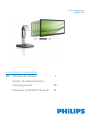 1
1
-
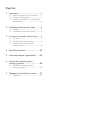 2
2
-
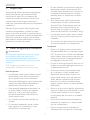 3
3
-
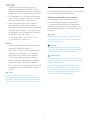 4
4
-
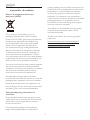 5
5
-
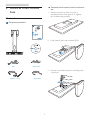 6
6
-
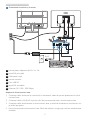 7
7
-
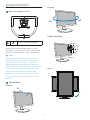 8
8
-
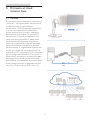 9
9
-
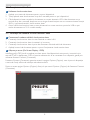 10
10
-
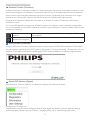 11
11
-
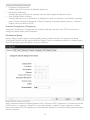 12
12
-
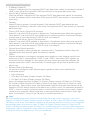 13
13
-
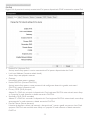 14
14
-
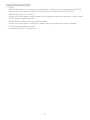 15
15
-
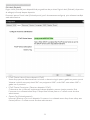 16
16
-
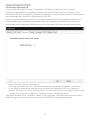 17
17
-
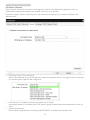 18
18
-
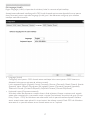 19
19
-
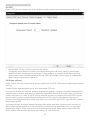 20
20
-
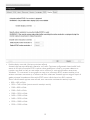 21
21
-
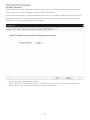 22
22
-
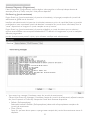 23
23
-
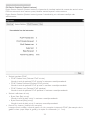 24
24
-
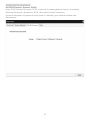 25
25
-
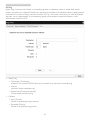 26
26
-
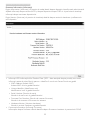 27
27
-
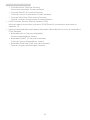 28
28
-
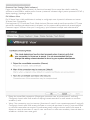 29
29
-
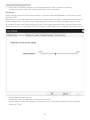 30
30
-
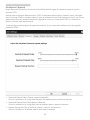 31
31
-
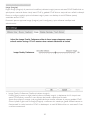 32
32
-
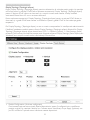 33
33
-
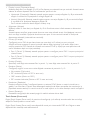 34
34
-
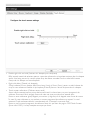 35
35
-
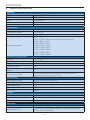 36
36
-
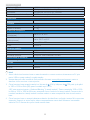 37
37
-
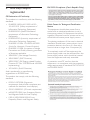 38
38
-
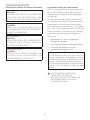 39
39
-
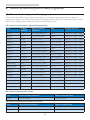 40
40
-
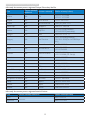 41
41
-
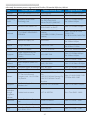 42
42
-
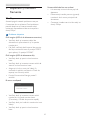 43
43
-
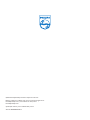 44
44
Lucrări conexe
Alte documente
-
Samsung NX-N2 Manual de utilizare
-
Samsung NX-N2 Manual de utilizare
-
Samsung NC241 Manual de utilizare
-
Samsung NC241 Manual de utilizare
-
Asus CPX20 Manualul utilizatorului
-
Samsung SL-C1810W Manual de utilizare
-
Samsung SL-C2620DW Manual de utilizare
-
Samsung CLP-415NW Manual de utilizare
-
Dell Wyse 5030 Zero Client (VMWare) / P25 Ghid de inițiere rapidă